UG10.0如何建模电线铜鼻子模型?
1、如下图所示,
打开UG10.0软件,
新建一个空白的模型文件,
然后另存为“电线铜鼻子”。
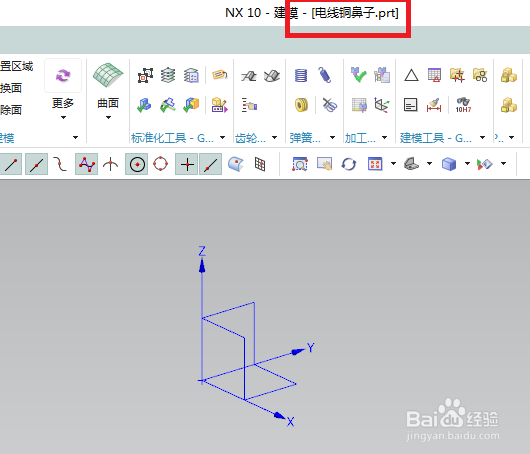
2、如下图所示,
执行【菜单——插入——设计特征——圆柱体】,
激活“圆柱体”命令。

3、如下图所示,
在弹出的“圆柱”对话框中设置参数:
指定矢量Z轴,
设置尺寸:直径20,高度40,
点击确定。
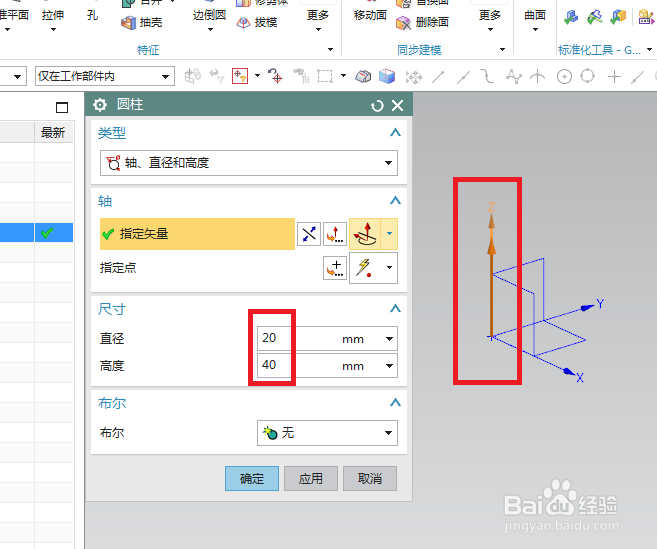
4、如下图所示,
点击工具栏中的“拉伸”图标,激活拉伸命令,
点击基准坐标系中的“XZ平面”,直接进入草图。
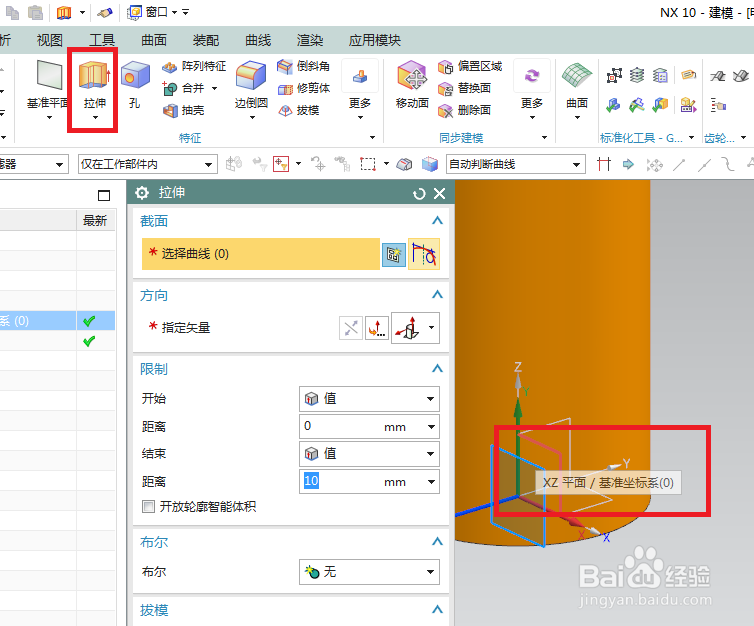
5、如下图所示,
进入草图,激活轮廓命令,画一个封闭的U型,
激活快速尺寸命令,标注尺寸:30、15、5、35,
激活圆命令,以半圆的圆心为圆心画一个圆,
双击修改圆的直径为ø15,
点击完成,退出草图。
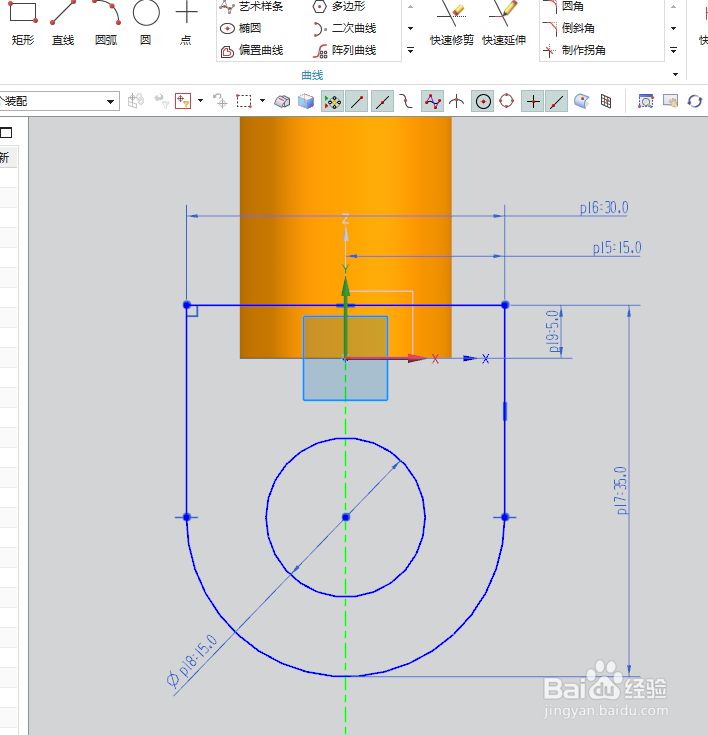
6、如下图所示,
回到拉伸对话框,
设置限制:从-2.5开始,2.5结束,
布尔求和,
点击确定。
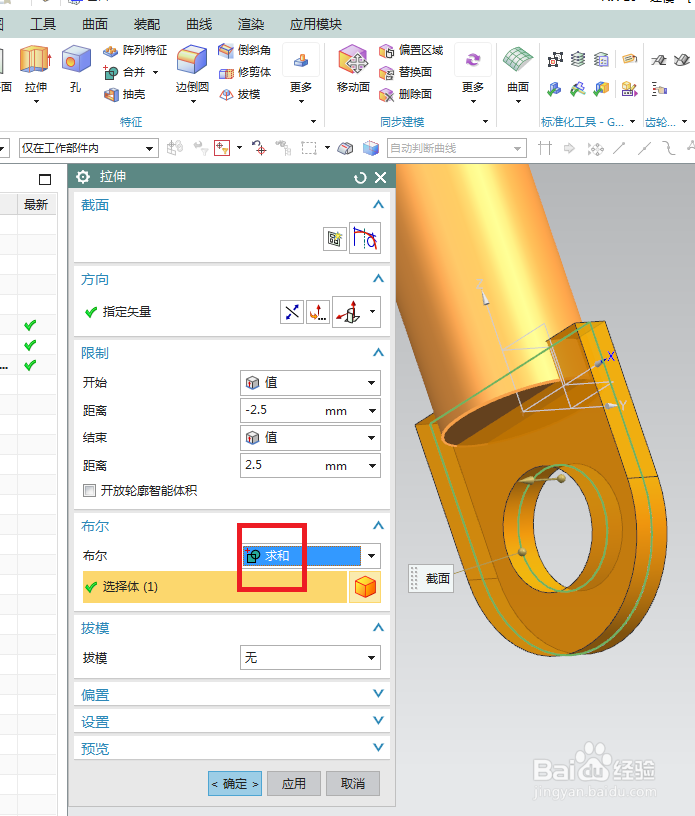
7、如下图所示,
点击工具栏中的“孔”图标,激活孔命令,
点击圆柱体的端面圆心,
简单孔,直径15、深度35,顶锥角0,
点击确定。
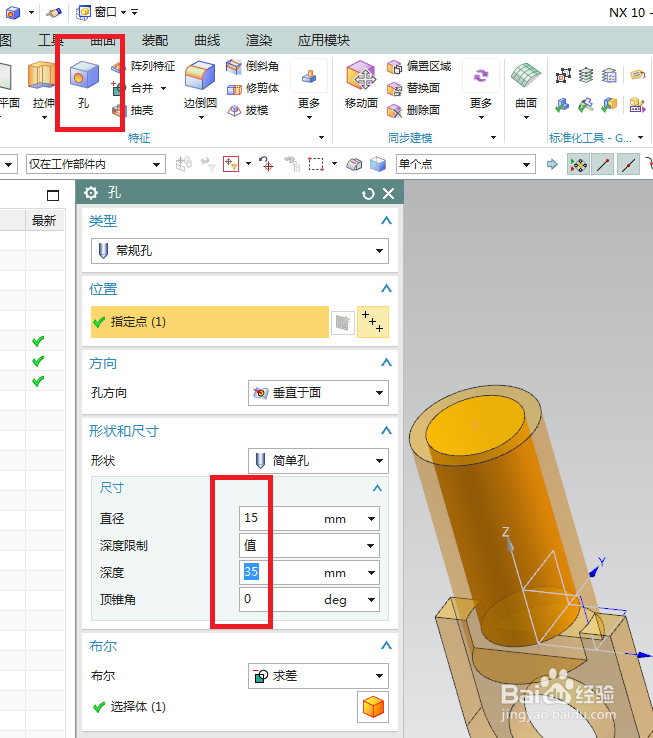
8、如下图所示,
点击工具栏中的边倒圆命令,
然后给实体中的所有边线进行边倒圆操作,
半径看着给,合适即可,
最后点击确定。

9、如下图所示,
将基准坐标系隐藏好,
将显示改成着色,
执行【渲染——真实着色——全局材料铜】,
最后的效果就是下图所示的铜鼻子了。

声明:本网站引用、摘录或转载内容仅供网站访问者交流或参考,不代表本站立场,如存在版权或非法内容,请联系站长删除,联系邮箱:site.kefu@qq.com。
阅读量:147
阅读量:161
阅读量:125
阅读量:73
阅读量:122